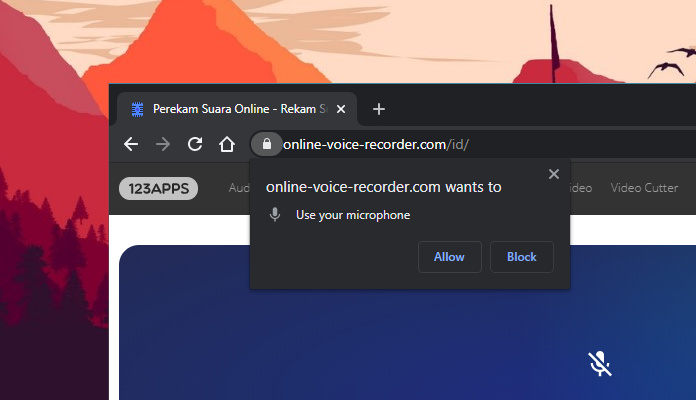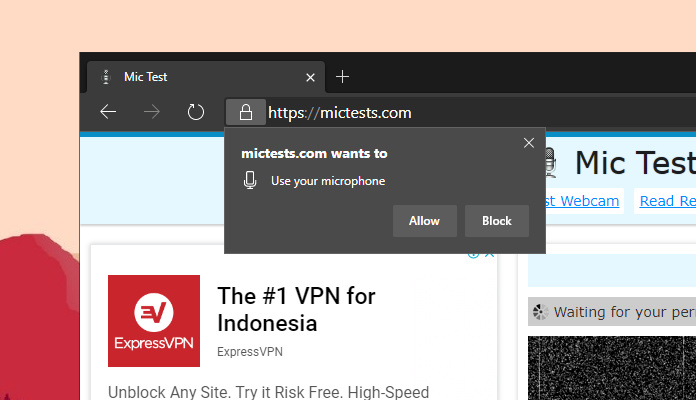
Pada website yang memperlukan input berupa suara dari pengguna, biasanya pihak website akan meminta izin untuk mengakses microphone pengguna.
Secara default, Microsoft Edge Chromium akan selalu meminta konfirmasi dari pengguna terlebih dahulu sebelum memperbolehkan website menggunakan microphone. Tetapi jika kamu termasuk orang yang mempentingkan privasi, maka ada baiknya kamu memblokir akses ke microphone.
Baca juga tutorial Edge Chromium lainnya:
- Cara Mengaktifkan Lazy Frame Loading di Edge Chromium
- Cara Memblokir Autoplay di Edge Chromium
- Cara Mencegah Edge Chromium Berjalan secara Background
- Cara Mengubah Panel Theme Color Pada Developer Tools di Microsoft Edge Chromium!
- Cara Mengaktifkan Windows Spellchecker di Edge Chromium
- Cara Install Tema Chrome di Edge Chromium
- Cara Mengatur Font di Edge Chromium
- Cara Install Ekstensi Chrome di Edge Chromium
Mematikan Microphone pada Edge Chromium
- Buka browser Edge.
- Masukan alamat
edge://settings/content/microphonepada kolom URL. - Swipe ke kiri pada opsi Ask before accessing untuk mematikan microphone.
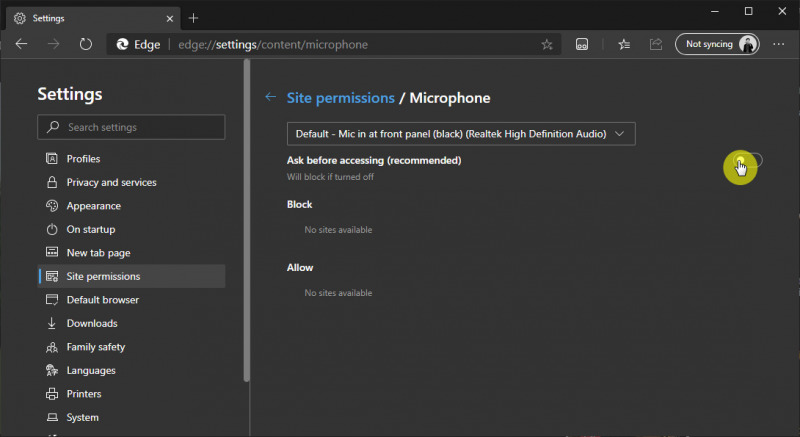
- Done.
Dengan begitu maka Edge tidak akan lagi menampilkan permintaan untuk mengakses microphone. Kamu bisa mengikuti langkah-langkah yang sama jika ingin mengaktifkannya kembali.